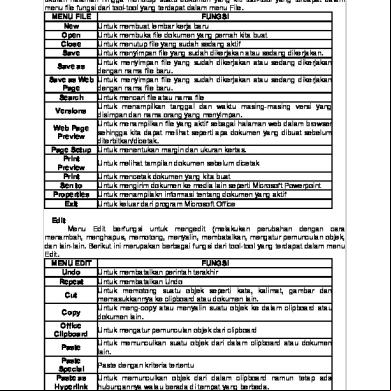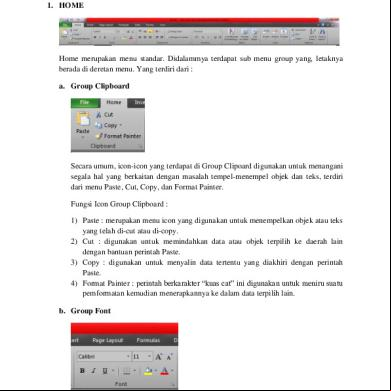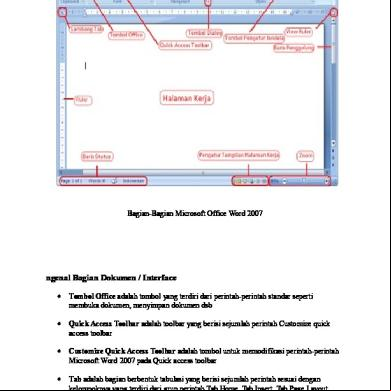Fungsi Menu Dan Ikon Pada Microsoft Word 2007 Beserta Gambarnya 3x2e4h
This document was ed by and they confirmed that they have the permission to share it. If you are author or own the copyright of this book, please report to us by using this report form. Report 3b7i
Overview 3e4r5l
& View Fungsi Menu Dan Ikon Pada Microsoft Word 2007 Beserta Gambarnya as PDF for free.
More details w3441
- Words: 948
- Pages: 6
Fungsi Menu dan Ikon Pada Microsoft Word 2007 Oke tidak perlu panjang lebar lagi, kita akan mulai saja pembahasan yang saya rasa akan cukup panjang ini, dimulai dari kita mengenal menu bar pada microsoft word. Perlu diketahui, karena Office
yang saya miliki masih 2007 jadi kita akan gunakan software tersebut.
1. Home Menu "Home" adalah toolbar menu yang berada pada ujung sisi kiri. Menu ini terdiri dari beberapa kelompok icon yang memiliki fungsi cukup penting. Oleh karena itu diletakan pada bagian pertama.
Pada gambar tersebut kita bisa melihat ada lima kategori menu yang ada pada "Home". Mari kita pelajari satu - satu. 1# - Clipboard
Pada bagian "Clipboard" terdapat beberapa Icon menu sebagai berikut.
Copy - Menu ini berfungsi untuk duplikasi atau mengcopy tilisan dari satu tempat
Cut - Sama seperti "Copy" hanya saja file yang kita "cut" akan hilang.
Paste - Menu paste berfungsi untuk meletakkan gambar setelah kita melakukan "Cut" atau "Copy"
Format Painter - Berfungsi untuk mengubah "painter"
2# - Font
Menu "Font" ini berfungsi untuk mengatur format huruf yang digunakan seperti jenis huruf yang digunakan, jenis cetak (Bold, Italic, Underline, coret,), merubah warna huruf dan warna latar huruf dan beberapa format huruf lainnya.
3# - Paragraph
Menu pada "Home" microsoft word selanjutnya adalah "Paragraph". Menu ini berisikan icon icon yang berfungsi untuk mengatur sebuah paragraf yang sudah kita tulis pada microsoft word. Menu apa saja yang terdapat di sini, dan apa fungsinya
Align Text - Pengaturan format paragraf rata kanan, rata kiri, center, dan rata kanan kiri
Line Spacing - Menu ini berfungsi untuk mengatur jarak atau spasi baik antar paragraf, antar baris, dan antra sub judul dengan paragraf.
Shading - Berfungsi untuk memberikan shading pada tulisan
Border - Icon ini biasanya paling efektif pada saat mengatur tabel
Bullet & Numbering - Berfungsi untuk membuat opsi bullet atau opsi numbering
4# - Styles
Berikutnya adalah "Styles", berfungsi untuk mengatur styles huruf yang sudah tersedia template stylenya. Jadi anda tidak perlu mengatur secara manual tapi cukup untuk memilih salah satu style yang telah tersedia disana. 5# - Editing
Menu "Home" selanjutnya yaitu "Editing" . Menu ini berfungsi untuk melakukan edit kata atau kalimat yang sudah kita tulis. Menu ini berisi beberapa fungsi yaitu :
Find - Find berfungsi untuk mencari kata atau kalimat agar cepat kita temukan
Replace - Menu ini berfungsi untuk mereplace atau merubah kalimat atau huruf secara otomatis pada lembar kerja microsoft word.
Select - Ini sla saja dengan "Blok" atau menandai, kata, tulisan atau objek lain. Sebab perintah edit pada microsoft word dapat dilakukan apabila kita sudah melakukan slect terhadap kata atau kalimat yang akan kita edit
Nah, lima macam opsi tersebut terdapat berada pada Toolbar menu "Home. Selanjutnya kita akan lanjutkan pembahasan fungsi menu dan ikon pada microsoft word 2007 beserta gambarnya ini dengan membahas menu selanjutnya.
2. Insert Menu toolbar selanjutnya adalah "Insert". Fungsi toolbar ini seperti halnya namanya, yaitu untuk meng-insertkan berbagai macam tambahan seperti tabel, shape, garis, menyisipkan gambar, Header dan Footer dan lain sebagainya.
Anda bisa lihat pada gambar menu "Insert" di atas. Ada banyak kelompok sub menu yang termasuk di dalam menu ini. 1# - Page
Kelompok menu pertama pada menu "Insert" adalah "Page", fungsinya untuk insert cover page atau kertas cover, anda bisa menggunakan menu ini apabila anda anda ingin mendesain cover untuk tulisan yang anda buat. Kemudian insert blank page, yaitu untuk membuka lembar kerja baru (kosong). Sedangkan Page Break berfungsi untuk memberikan jeda dan jarak antar halaman.
2# - Table
Anda masih ingat bagaimana cara membuat tabel pada microsoft word ? Inilah fungsi menu "table" yang ada di toolbar pada microsoft word. Yaitu berfungsi untuk membuat atau menginsert tabel. 3# - Illustrations
Menu selanjutnya yaitu "Illustrations", terdiri dari beberapa icon menu dengan fungsi masing masing.
Picture - Berfungsi untuk menyisipkan gambar dari komputer ke lembar kerja microsoft word
Clip Art - Juga berfungsi untuk menyisipkan gambar dalam bentuk "Clip Art"
Shapes - Untuk membuat berbagai macam bentuk dua dimensi seperti kotak, garis, lingkaran dan lain sebagainya
SmartArt - Memasukan bentuk "Art" yang lain
Chart - Menu "Chart" berfungsi untuk membuat grafik atau diagram lengkap
4# - Link
Selanjutnya adalah menu Link, tentu saja berfungsi untuk memberikan link pada tulisan yang merujuk pada situs tertentu. 5# - Heafer & Footer
Saya rasa anda sudah tidak asing lagi dengan menu yang satu ini. Header dan footer termasuk menu yang sering digunakan, khususnya dalam penulisan ilmiah.
Header - Berfungsi untuk membuat atau meng-insert Header
Footer - Membuat sebuah catatan kaki
Page Number - Untuk memberi nomor halaman
6# - Text
Selanjutnya, tidak hanya insert gambar, anda juga bisa membuat text atau format text dengan berbagai model melalui WordArt. Insert - Text berisi beberapa menu.
Text Box - Menu ini berfungsi untuk membuat atau memasukkan text box, sebuah kotak yang berisi text dengan tulisan tertentu.
Quick Parts - Berfungsi untuk memberikan Quick Parts
WordArt - Berfungsi untuk insert atau membuat Art dalam bentuk huruf dengan model tertentu
Drop Cap - Menu ini berfungsi untuk membuat fariasi paragraf agar huruf pertama dalam satu paragraf berbeda dari yang lainnya.
Signatur Line - Untuk insert signatur line
Data & Time - Untuk memasukkan data dan waktu saat itu secara otomatis
Object - Berfungsi untuk memasukan objek lain ke dalam microsoft word untuk diedit.
7# - Symbol
Menu ini juga cukup sering digunakan, Insert - Symbole berfunsi untuk memasukkan symbol. Atau tepatnya menulis sebuah symbol, baik matematis ataupun yang lainnya. Sedangkan Equation memang khusus digunakan untuk menulis rumus - rumus matematis yang menggunakan desain dan format khusus sehingga akan lebih mudah dan profesional
yang saya miliki masih 2007 jadi kita akan gunakan software tersebut.
1. Home Menu "Home" adalah toolbar menu yang berada pada ujung sisi kiri. Menu ini terdiri dari beberapa kelompok icon yang memiliki fungsi cukup penting. Oleh karena itu diletakan pada bagian pertama.
Pada gambar tersebut kita bisa melihat ada lima kategori menu yang ada pada "Home". Mari kita pelajari satu - satu. 1# - Clipboard
Pada bagian "Clipboard" terdapat beberapa Icon menu sebagai berikut.
Copy - Menu ini berfungsi untuk duplikasi atau mengcopy tilisan dari satu tempat
Cut - Sama seperti "Copy" hanya saja file yang kita "cut" akan hilang.
Paste - Menu paste berfungsi untuk meletakkan gambar setelah kita melakukan "Cut" atau "Copy"
Format Painter - Berfungsi untuk mengubah "painter"
2# - Font
Menu "Font" ini berfungsi untuk mengatur format huruf yang digunakan seperti jenis huruf yang digunakan, jenis cetak (Bold, Italic, Underline, coret,), merubah warna huruf dan warna latar huruf dan beberapa format huruf lainnya.
3# - Paragraph
Menu pada "Home" microsoft word selanjutnya adalah "Paragraph". Menu ini berisikan icon icon yang berfungsi untuk mengatur sebuah paragraf yang sudah kita tulis pada microsoft word. Menu apa saja yang terdapat di sini, dan apa fungsinya
Align Text - Pengaturan format paragraf rata kanan, rata kiri, center, dan rata kanan kiri
Line Spacing - Menu ini berfungsi untuk mengatur jarak atau spasi baik antar paragraf, antar baris, dan antra sub judul dengan paragraf.
Shading - Berfungsi untuk memberikan shading pada tulisan
Border - Icon ini biasanya paling efektif pada saat mengatur tabel
Bullet & Numbering - Berfungsi untuk membuat opsi bullet atau opsi numbering
4# - Styles
Berikutnya adalah "Styles", berfungsi untuk mengatur styles huruf yang sudah tersedia template stylenya. Jadi anda tidak perlu mengatur secara manual tapi cukup untuk memilih salah satu style yang telah tersedia disana. 5# - Editing
Menu "Home" selanjutnya yaitu "Editing" . Menu ini berfungsi untuk melakukan edit kata atau kalimat yang sudah kita tulis. Menu ini berisi beberapa fungsi yaitu :
Find - Find berfungsi untuk mencari kata atau kalimat agar cepat kita temukan
Replace - Menu ini berfungsi untuk mereplace atau merubah kalimat atau huruf secara otomatis pada lembar kerja microsoft word.
Select - Ini sla saja dengan "Blok" atau menandai, kata, tulisan atau objek lain. Sebab perintah edit pada microsoft word dapat dilakukan apabila kita sudah melakukan slect terhadap kata atau kalimat yang akan kita edit
Nah, lima macam opsi tersebut terdapat berada pada Toolbar menu "Home. Selanjutnya kita akan lanjutkan pembahasan fungsi menu dan ikon pada microsoft word 2007 beserta gambarnya ini dengan membahas menu selanjutnya.
2. Insert Menu toolbar selanjutnya adalah "Insert". Fungsi toolbar ini seperti halnya namanya, yaitu untuk meng-insertkan berbagai macam tambahan seperti tabel, shape, garis, menyisipkan gambar, Header dan Footer dan lain sebagainya.
Anda bisa lihat pada gambar menu "Insert" di atas. Ada banyak kelompok sub menu yang termasuk di dalam menu ini. 1# - Page
Kelompok menu pertama pada menu "Insert" adalah "Page", fungsinya untuk insert cover page atau kertas cover, anda bisa menggunakan menu ini apabila anda anda ingin mendesain cover untuk tulisan yang anda buat. Kemudian insert blank page, yaitu untuk membuka lembar kerja baru (kosong). Sedangkan Page Break berfungsi untuk memberikan jeda dan jarak antar halaman.
2# - Table
Anda masih ingat bagaimana cara membuat tabel pada microsoft word ? Inilah fungsi menu "table" yang ada di toolbar pada microsoft word. Yaitu berfungsi untuk membuat atau menginsert tabel. 3# - Illustrations
Menu selanjutnya yaitu "Illustrations", terdiri dari beberapa icon menu dengan fungsi masing masing.
Picture - Berfungsi untuk menyisipkan gambar dari komputer ke lembar kerja microsoft word
Clip Art - Juga berfungsi untuk menyisipkan gambar dalam bentuk "Clip Art"
Shapes - Untuk membuat berbagai macam bentuk dua dimensi seperti kotak, garis, lingkaran dan lain sebagainya
SmartArt - Memasukan bentuk "Art" yang lain
Chart - Menu "Chart" berfungsi untuk membuat grafik atau diagram lengkap
4# - Link
Selanjutnya adalah menu Link, tentu saja berfungsi untuk memberikan link pada tulisan yang merujuk pada situs tertentu. 5# - Heafer & Footer
Saya rasa anda sudah tidak asing lagi dengan menu yang satu ini. Header dan footer termasuk menu yang sering digunakan, khususnya dalam penulisan ilmiah.
Header - Berfungsi untuk membuat atau meng-insert Header
Footer - Membuat sebuah catatan kaki
Page Number - Untuk memberi nomor halaman
6# - Text
Selanjutnya, tidak hanya insert gambar, anda juga bisa membuat text atau format text dengan berbagai model melalui WordArt. Insert - Text berisi beberapa menu.
Text Box - Menu ini berfungsi untuk membuat atau memasukkan text box, sebuah kotak yang berisi text dengan tulisan tertentu.
Quick Parts - Berfungsi untuk memberikan Quick Parts
WordArt - Berfungsi untuk insert atau membuat Art dalam bentuk huruf dengan model tertentu
Drop Cap - Menu ini berfungsi untuk membuat fariasi paragraf agar huruf pertama dalam satu paragraf berbeda dari yang lainnya.
Signatur Line - Untuk insert signatur line
Data & Time - Untuk memasukkan data dan waktu saat itu secara otomatis
Object - Berfungsi untuk memasukan objek lain ke dalam microsoft word untuk diedit.
7# - Symbol
Menu ini juga cukup sering digunakan, Insert - Symbole berfunsi untuk memasukkan symbol. Atau tepatnya menulis sebuah symbol, baik matematis ataupun yang lainnya. Sedangkan Equation memang khusus digunakan untuk menulis rumus - rumus matematis yang menggunakan desain dan format khusus sehingga akan lebih mudah dan profesional